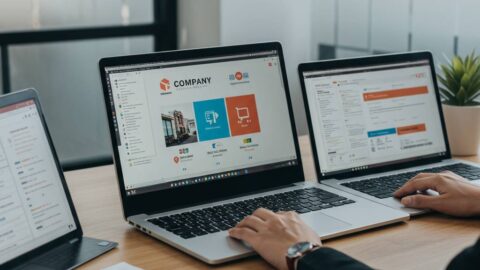中古パソコンで経費を節約するためのチェックリスト
こんにちは、皆さん!今日は「中古パソコンで経費を節約するためのチェックリスト」についてお話しします。ビジネスを運営していると、予算の管理は非常に重要ですよね。特にパソコンは業務の中心となるアイテムですが、新品を購入するとなると結構なコストがかかります。そこで、中古パソコンをうまく活用することで、大幅なコストダウンが可能です!
でも、中古パソコンを購入する際にはいくつかのポイントを押さえておかないと、後々トラブルに見舞われることも。そこで、今回はチェックリストを作成しましたので、これを参考にして賢く中古パソコンを選びましょう!
1. 購入先の信頼性を確認しよう
一番大事なのは、購入先の信頼性です。中古パソコンを購入するなら、信頼できる専門店や公式リサイクルショップを選びましょう。例えば、「R-PC」(https://r-pc-omuro.jp/)などは、品質保証がしっかりしており、購入後のサポートも充実しています。
2. スペックを確認しよう
次に重要なのが、パソコンのスペックです。自分がどのような用途で使うかを明確にし、それに合ったスペックの中古パソコンを選びましょう。例えば、メールや文書作成がメインなら、基本的なスペックで十分ですが、デザインや動画編集を行う場合は、高性能なCPUや大容量のメモリが必要になります。
3. 動作確認をしよう
購入前に必ず動作確認を行いましょう。特に、電源が正常に入るか、キーボードやマウスが正常に動作するか、画面に異常がないかなどをチェックします。販売店によっては、購入前に試用させてくれる場合もありますので、積極的に利用しましょう。
4. 保証期間を確認しよう
中古パソコンには保証期間が設けられていることが多いです。この保証期間を確認し、何か問題があった場合に対応してもらえるかを確認することは非常に重要です。特に、初期不良や短期間での故障に対応してくれる保証があると安心です。
5. 付属品を確認しよう
充電器やケーブル、マニュアルなどの付属品も一緒に確認しましょう。これらが揃っていないと、別途購入する必要が出てきて、結局コストがかさんでしまうことになります。また、OSのインストールディスクやライセンスキーが付いているかもチェックポイントです。
6. バッテリーの状態を確認しよう
特にノートパソコンを購入する場合、バッテリーの状態も重要です。中古品だとバッテリーが劣化していることが多いので、どれくらいの持ち時間があるのかを確認しておきましょう。必要であれば、新品のバッテリーに交換することも検討してみてください。
7. ソフトウェアのインストール状況を確認しよう
購入した中古パソコンに必要なソフトウェアがインストールされているかも確認しましょう。特にオフィスソフトやウイルス対策ソフトなど、業務に必須のソフトが揃っているかどうかは大事なポイントです。
まとめ
中古パソコンを賢く選ぶことで、経費を大幅に節約することができます。このチェックリストを参考にして、安心して使える中古パソコンを見つけてくださいね。節約した分の予算を他の重要な部分に回すことで、ビジネスの成長も加速すること間違いなしです!
それでは、皆さんも素敵な中古パソコンライフを楽しんでください!